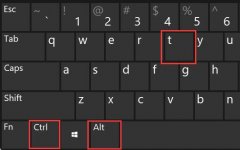SSD(固态硬盘)已经成为现代计算机必不可少的组成部分,尤其是M.2 SSD由于其高性能、便捷的安装方式以及极小的体积,受到了广大DIY爱好者和专业人士的青睐。对于许多新手来说,M.2 SSD的安装过程可能会显得有些复杂,但实际上只需掌握一定的技巧,便能轻松完成。

选择适合的M.2 SSD是安装的第一步。现在市场上的M.2 SSD包括NVMe和SATA两种类型,其中NVMe接口的速度远超SATA,因此在购买时要根据自身需求和主板支持的接口类型进行选择。市面上推出的新款SSD各具特色,性能更趋向于高效和稳定,不少产品还提供了散热片设计,能够有效降低温度并延长使用寿命。
安装M.2 SSD的步骤相对简单,以下是详细的操作指南:
1. 准备工具和配件:确保手边有合适的螺丝刀(通常是十字螺丝刀),防静电手环能够避免静电对电子元件的损害。
2. 关闭电脑电源:确保从电源插座拔掉电源线,并且让电脑完全断电。打开机箱,找到主板上的M.2插槽。
3. 确认插槽位置:根据主板说明书,确定M.2插槽的确切位置。部分主板设计中可能有多个M.2插槽,其中有的可能会共享带宽,请根据需要选择最适合的插槽。
4. 插入SSD:轻轻将M.2 SSD沿着插槽的方向插入,使其一端对准插槽的接口,通常需要以30度角插入,直到SSD的一端能够完全接触到插槽。
5. 固定SSD:用提供的螺丝将SSD固定到主板上。确保紧固而不要过于用力,以免损坏SSD或主板。
6. 完成安装:检查SSD是否固定牢靠后,关闭机箱,重新连接电源,启动电脑。
7. 系统识别:进入操作系统后,检查设备管理器或磁盘管理,确保系统能够识别新安装的SSD。如果未能识别,请检查连接是否稳固,或进入BIOS查看设置。
8. 分区与格式化:对于新安装的SSD,通常需要格式化和分区才能使用。在磁盘管理中右键单击新SSD,选择初始化磁盘,然后选择分区格式进行格式化,完成后便可用于存储。
在完成所有步骤之后,体验SSD带来的速度提升是无与伦比的。无论是操作系统的启动时间,还是大型程序的加载速度,M.2 SSD都会显著缩短等待的时间。
对于热爱DIY的用户来说,掌握SSD的安装和优化是提升系统性能的关键所在。当前市场趋势明显,固态硬盘的价格逐年下降,越来越多的用户选择升级存储设备。在硬件评测中,性能与价格的平衡成为选择SSD的主要参考因素。
常见问题解答(FAQ)
1. M.2 SSD与SATA SSD有什么区别?
M.2 SSD通常支持NVMe协议,具有更高的读写速度,而SATA SSD则速度较慢,且受限于传统SATA接口的带宽。
2. 我该选择多大容量的M.2 SSD?
选择容量应根据使用需求,例如日常办公和轻度娱乐推荐512GB,而大量游戏或创作使用则建议选择1TB或更大容量。
3. 是否所有主板都支持M.2 SSD?
不是所有主板都支持M.2 SSD,安装前请检查主板说明书,以确认支持的接口类型和版本。
4. 安装M.2 SSD需要特别的技巧吗?
安装过程相对简单,注意防静电和螺丝固定的力度即可,无需特别的技巧。
5. SSD可以与HDD一起使用吗?
可以,许多用户选择将SSD用于系统盘,HDD用于大容量存储,这样能在速度与容量之间达到良好的平衡。